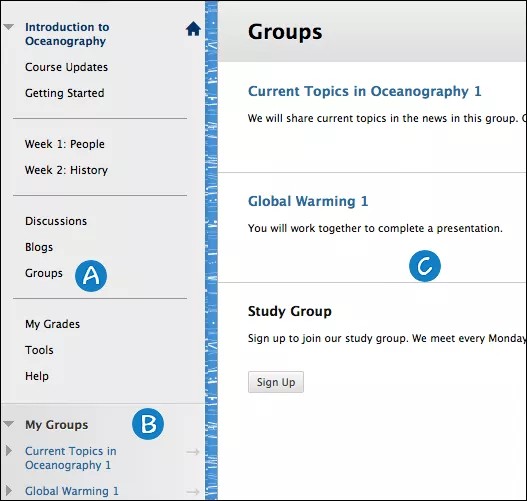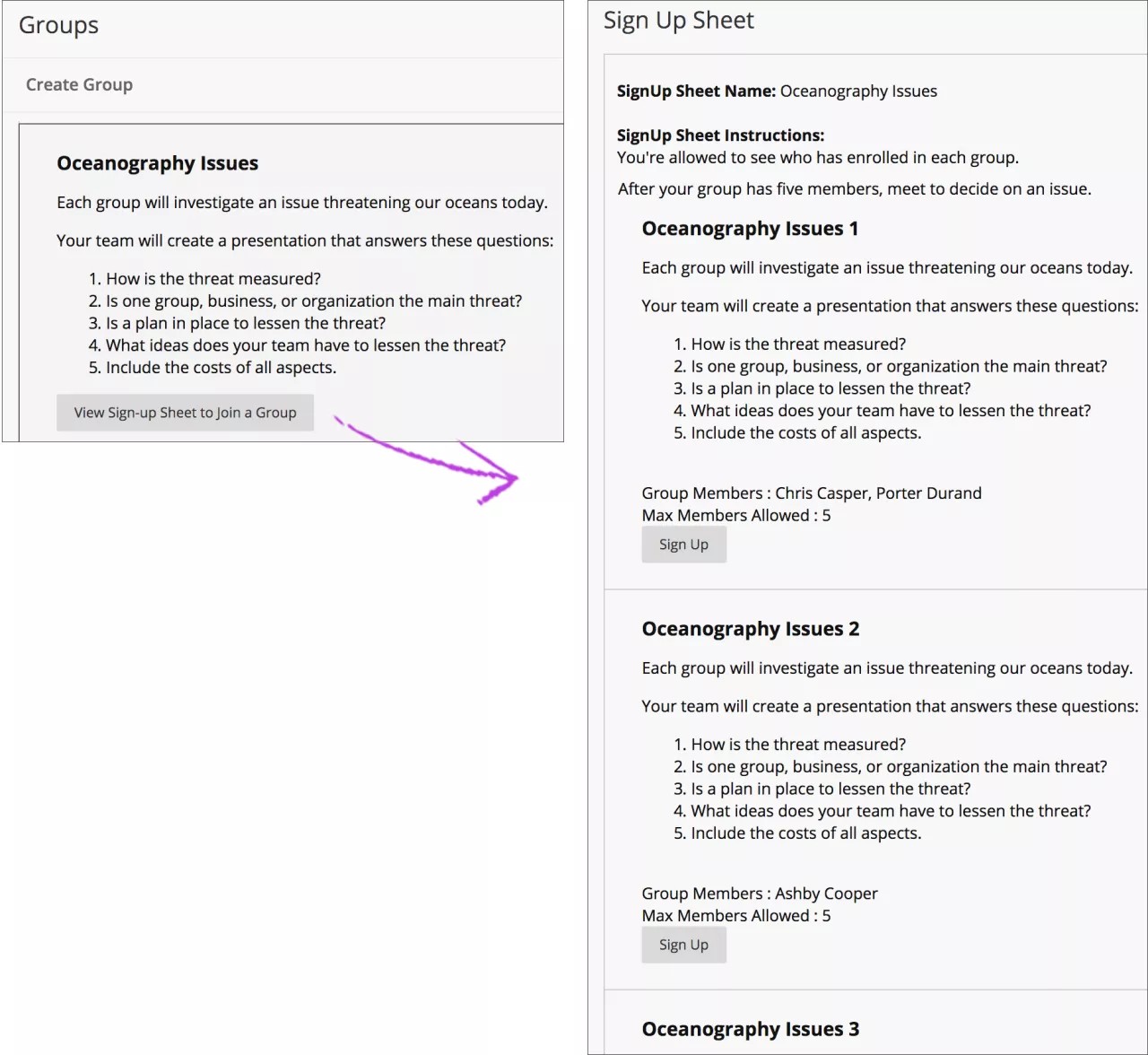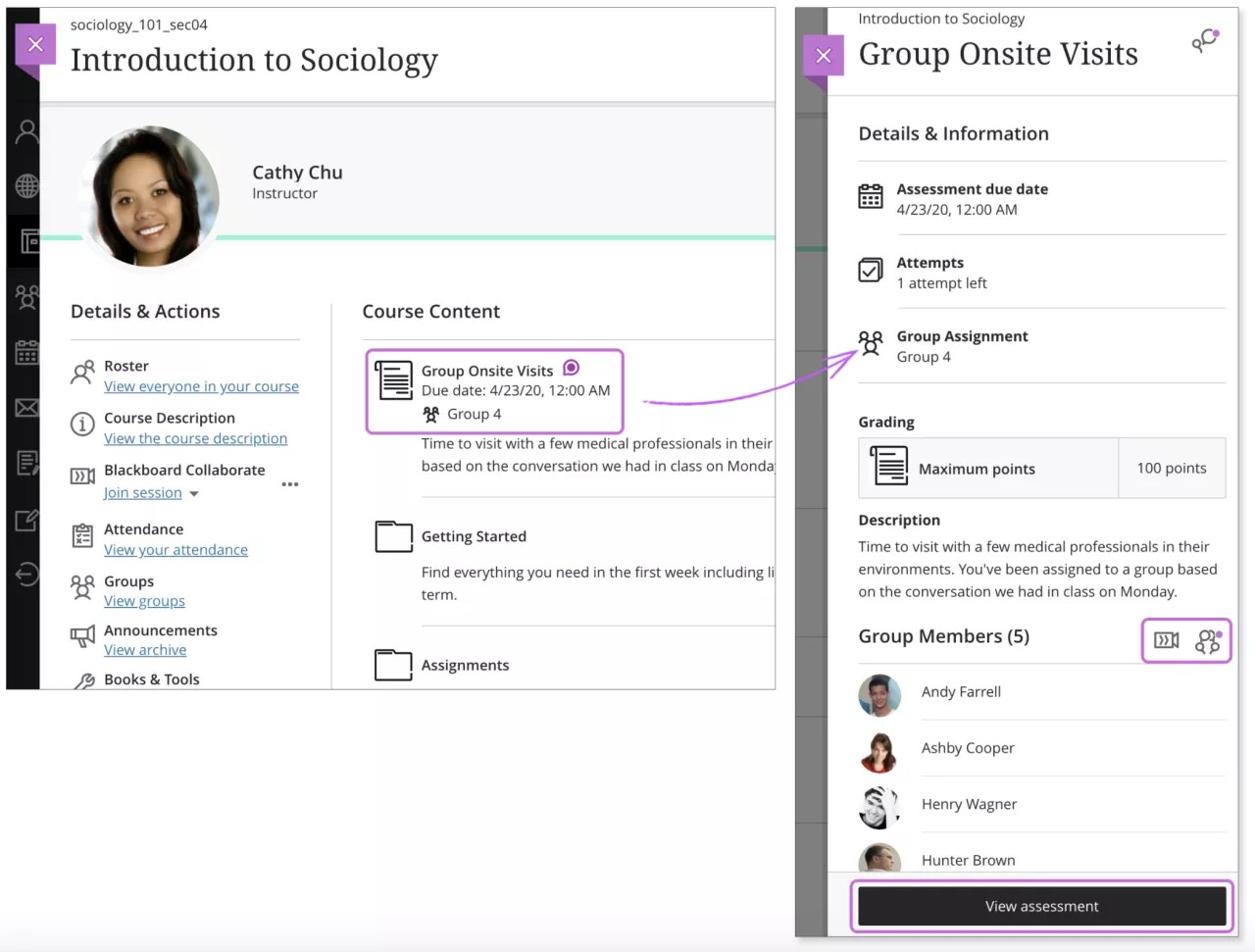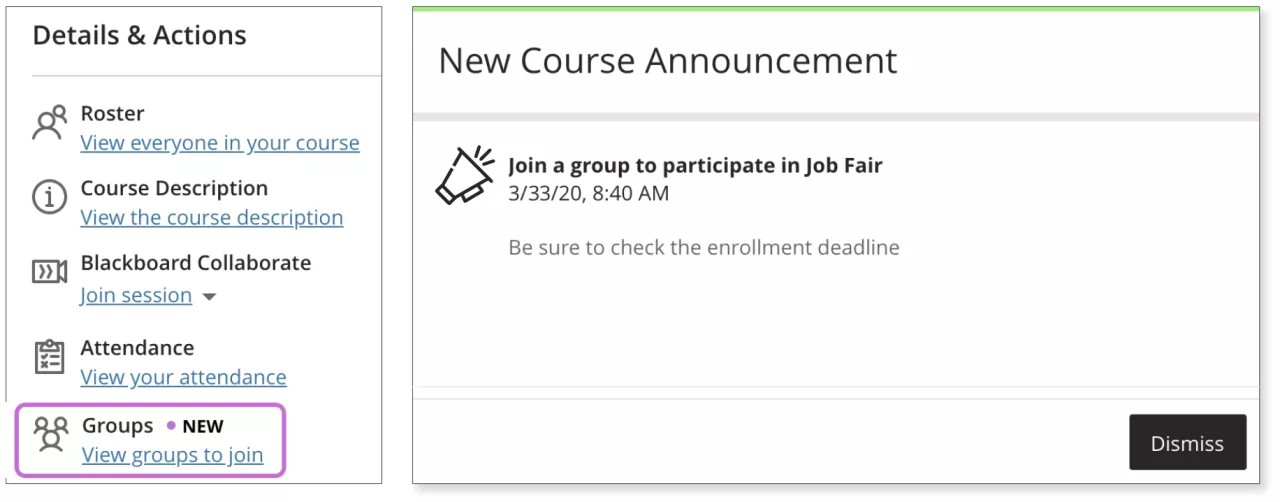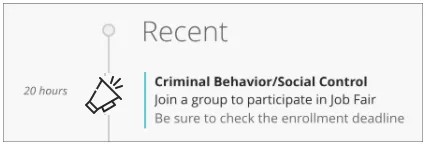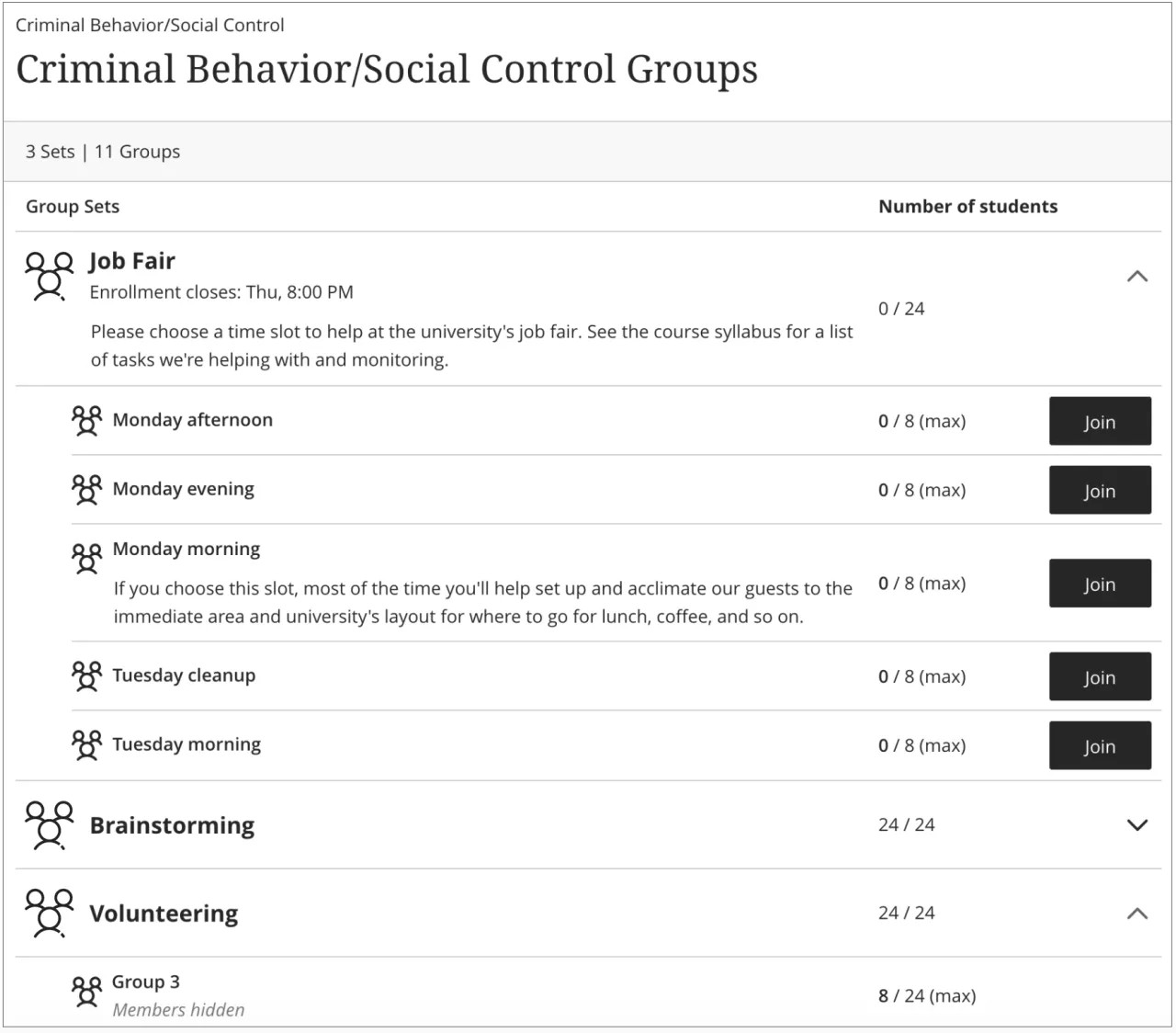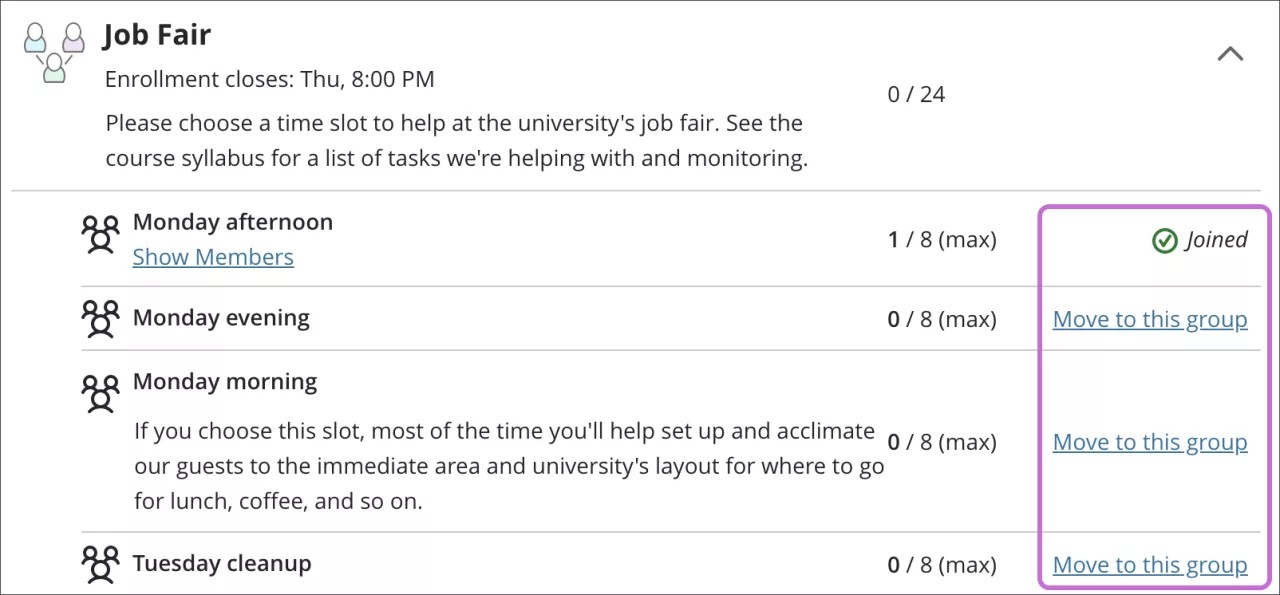Ces informations s'appliquent uniquement à l'affichage de cours en mode Ultra.
Ces informations s'appliquent uniquement à l'expérience Ultra.
Les professeurs peuvent créer des groupes d'étudiants au sein des cours. Les groupes sont en général constitués d'un petit nombre d'étudiants pour les groupes d'étude ou les projets. Ces groupes ont leurs propres espaces de collaboration au sein du cours afin de pouvoir communiquer et partager des fichiers.
Votre professeur vous place dans un groupe ou vous permet de choisir le groupe que vous souhaitez rejoindre. Votre professeur choisit les outils de communication et de collaboration disponibles pour votre groupe.
Trouver vos groupes de cours
Votre professeur peut vous donner accès aux groupes de cours de trois façons.
- Lien vers la page Groupes : le lien de la page Groupes apparaît dans le menu du cours ou sur une page de contenu. La page Groupes répertorie l'ensemble des groupes disponibles et des pages d'inscription pour les groupes d'auto-inscription.
- Volet Mes groupes : le panneau Mes groupes apparaît après le menu du cours. Il met à votre disposition des liens directs vers l'onglet de chaque groupe auquel vous appartenez. Vous pouvez développer le panneau pour afficher les outils de groupe disponibles. Si vous êtes inscrit à un groupe, le panneau apparaît automatiquement.
- Lien de groupes : Pour accéder à vos groupes dans un espace de cours, vous pouvez utiliser des liens vers un groupe unique, une feuille d'inscription ou la page Groupes.
Lorsque vous accédez à votre groupe, vous voyez la page d'accueil du groupe. Une page d'accueil de groupe est le centre des activités collectives et peut contenir une description du groupe, une liste de membres et des outils. Si votre professeur vous y autorise, vous pouvez personnaliser cette page en ajoutant une bannière, en sélectionnant une combinaison de couleurs et en ajoutant des modules personnels, tels que Liste des notes. Les modules personnels sont uniquement visibles par le membre ayant ajouté les modules. Vous pouvez également accéder à vos outils et devoirs de groupe ici.
Se connecter pour rejoindre un groupe de cours
Votre professeur peut vous autoriser à vous auto-inscrire à un groupe de cours. En fonction des paramètres définis par votre professeur, vous pourrez peut-être voir les noms des autres membres du groupe.
Sur la page Groupes, sélectionnez Rejoindre le groupe ou Afficher la page d'inscription aux groupes. Lorsque vous sélectionnez à nouveau Rejoindre le groupe sur la Page d'inscription aux groupes, vous êtes automatiquement ajouté au groupe.
Les utilisateurs désactivés sont comptabilisés dans le nombre total des inscriptions à un groupe jusqu'à ce qu'ils soient purgés.
Créer un groupe
Si votre professeur l'autorise, vous pouvez créer des groupes de cours que vos camarades de classe peuvent rejoindre.
- Sur la page Groupes, sélectionnez Créer un groupe.
- Sur la page Créer un groupe d'auto-inscription, entrez le nom du groupe et sa description.
- Type a name for the Sign-up Sheet and Sign-up Sheet Instructions.
- Choisissez le nombre maximal de membres.
- Sélectionnez Soumettre.
Outils de groupe
Votre professeur choisit les outils de communication et de collaboration disponibles pour votre groupe. Si vous souhaitez utiliser un outil, mais que vous ne le trouvez pas sur la page de votre groupe, demandez à votre professeur de l'activer.
| Outil | Description |
|---|---|
| Collaborate Ultra | Les membres d'un groupe et les professeurs peuvent partager du contenu, utiliser le tableau blanc et créer des enregistrements. |
| Collaboration | Les membres d'un groupe peuvent créer des sessions de chat et d'amphithéâtre virtuel et y participer. Les sessions de collaboration en groupe comprennent toutes les mêmes fonctionnalités qu'un cours. Tous les membres de groupe sont des modérateurs dans les sessions de collaboration du groupe, peuvent gérer des sessions et ont accès à tous les outils disponibles. |
| Échange de fichiers | Les membres du groupe et vos professeurs peuvent partager des fichiers dans cet onglet. Tous les membres peuvent ajouter et supprimer des fichiers, quel que soit l'utilisateur qui les a ajoutés. |
| Blog de groupe | Dans l'onglet du groupe, tous les membres d'un groupe peuvent créer des entrées pour le même blog et les développer. Tous les membres de cours peuvent lire et commenter un blog de groupe, mais ils ne peuvent pas créer d'entrées s'ils n'appartiennent pas au groupe. Les professeurs peuvent choisir de noter les blogs de groupe. Tous les membres du groupe reçoivent la même note. |
| Plate-forme de discussion de groupe | Les membres de groupe peuvent créer et gérer leurs propres forums et débattre de sujets avec les membres du groupe uniquement. Les professeurs peuvent choisir de noter les discussions de groupe, mais chaque membre est noté individuellement. |
| Journal de groupe | Dans l'onglet de groupe, tous les membres d'un groupe peuvent voir les entrées des autres membres. Seuls les membres du groupe et les professeurs peuvent visualiser un journal de groupe. Les professeurs peuvent choisir de noter les journaux de groupe. Tous les membres du groupe reçoivent la même note. |
| Tâche de groupe | Les membres du groupe peuvent créer des tâches distribuées à tous les membres du groupe. |
| Wiki de groupe | Les membres du groupe peuvent modifier et afficher le wiki de leur groupe. Les professeurs peuvent afficher et modifier les wikis de groupe, et choisir de les noter. Tous les membres du groupe reçoivent la même note. |
| Envoyer un e-mail | Les membres du groupe peuvent envoyer des e-mails à certains membres du groupe ou à tout le groupe. |
Échanger des fichiers avec un groupe
La fonction d'échange de fichiers vous permet de partager des fichiers avec d'autres membres d'un groupe, notamment votre professeur.
Vous ne pouvez pas créer de dossiers dans l'échange de fichiers. Avec votre groupe, choisissez la façon dont vous voulez nommer les fichiers afin qu'ils soient plus faciles à localiser dans une longue liste.
Ajouter un fichier à l'outil d'échange de fichiers
Outils du groupe > Échange de fichiers > Ajouter un fichier
Ajoutez le nom du fichier à télécharger. Recherchez le fichier et soumettez-le.
Supprimer un fichier de l'outil d'échange de fichiers
Vous pouvez supprimer n'importe quel fichier, même si vous ne l'avez pas téléchargé. Sur la page Échange de fichiers, sélectionnez Supprimer dans le menu du fichier.
Questions fréquemment posées
Comment me retirer d'un groupe ou exclure un participant d'un groupe ?
Seul votre professeur peut vous retirer du groupe une fois que vous y êtes inscrit. Ceci est valable également pour les groupes créés par des étudiants et les étudiants auto-inscrits.
Comment puis-je ajouter mes camarades de classe à un groupe que j'ai créé ?
Si vous créez un groupe, vos camarades de classe doivent s'y auto-inscrire. Dans la liste des groupes, ils doivent sélectionner Connexion à côté du nom du groupe.
Comment rejoindre un groupe créé par l'un de mes camarades de classe ?
Recherchez le groupe indiqué sur la page Groupes, puis sélectionnez Connexion. Le groupe apparaît dans votre onglet Mes groupes.
Travail de groupe
Les enseignants peuvent créer des devoirs, tests et discussions de groupe dans lesquels vous pouvez collaborer avec d'autres étudiants. Vos enseignants peuvent également créer des groupes de cours répertoriés dans le volet Détails et actions.
Votre professeur peut vous inscrire à des groupes ou vous demander de rejoindre des groupes.
Sur la page Contenu du cours, le nom de votre groupe est répertorié après le titre de l'élément de groupe. Les noms des membres de votre groupe apparaissent lorsque vous ouvrez l'élément et quand vous travaillez sur ce dernier. Si le lien Rejoignez un groupe pour participer s'affiche, cliquez dessus pour choisir un groupe.
En savoir plus sur les devoirs de groupe
En savoir plus sur les discussions collectives
Groupes de cours
Cliquez sur le lien Groupes dans le volet Détails et actions pour afficher la page Groupes. « Nouveau » apparaît en regard du lien des groupes et des annonces de cours s'affichent lorsque vous devez rejoindre un ou plusieurs groupes.
Si votre professeur vous a ajouté à un groupe qui nécessite une auto-inscription, l'annonce reste visible.
Vous verrez également une notification dans votre flux d'activité lorsque vous devez rejoindre un groupe.
Dans la page des groupes de cours, vous pouvez afficher les groupes auxquels vous êtes inscrit et rejoindre des groupes nécessitant une auto-inscription. Les groupes avec une période d'inscription apparaissent en premier afin de ne pas les oublier. Votre professeur peut ajouter une description pour vous aider à choisir un groupe.
Si vous n'avez pas choisi de groupe avant la fin de la période d'inscription, vous êtes inscrit automatiquement.
Après avoir rejoint un groupe, vous pouvez passer à un autre groupe tant que la période d'inscription n'est pas terminée.
Votre professeur peut choisir de masquer les membres des groupes que vous pouvez rejoindre. Les membres sont masqués pour les groupes où votre professeur attribue une adhésion.
Actuellement, si vos professeurs souhaitent que vous puissiez voir les membres de votre groupe, ils peuvent envoyer un message de cours à votre groupe. Si votre établissement l'autorise, vous et votre groupe pouvez envoyer des messages et commencer à collaborer. L'activité de l'outil Messages ne peut pas être exportée en dehors du système.